-Рубрики
- ВЯЗАНИЕ (462)
- шали,палантины,шарфы и т.п (130)
- Вязание-советы (84)
- вязание-узоры (71)
- пуловеры,свитера,блузоны,кардиганы и жакеты (54)
- платья,туники (46)
- украшаем дом (41)
- шапки,шапочки и шляпки,береты,кепи и т.д (33)
- МК (25)
- комплекты,юбки (16)
- варежки ,перчатки,митенки (12)
- пледы,покрывала,подушки (10)
- майки,топы (7)
- купальники,шортики,бельё (7)
- пальто,пончо,накидки (6)
- КУКЛА (350)
- текстильная,вальдорфская (180)
- МК (133)
- тело,глазки и т.д (74)
- мебель,аксессуары (46)
- одежда (38)
- обереговая (7)
- ИГРУШКИ (306)
- флис и фетр (107)
- вязаные игрушки (83)
- шьём-вышиваем (63)
- МК (47)
- развивалки и погремушки (40)
- крошки (34)
- вторая жизнь (32)
- текстильная скульптура (27)
- мебель (9)
- ШИТЬЁ (305)
- для дома (96)
- полезности и нужности (84)
- детям (75)
- для милых дам (67)
- полезные советы (42)
- ВКУСНЯШКА (261)
- пироги, пирожки и булочки (38)
- торты и пирожные (33)
- сладенькое (29)
- украшаем (27)
- печенье,пончики,бублики (23)
- погребок (21)
- интересно и полезно (18)
- закуски,бутеры,канапе (16)
- соусы (14)
- напитки (12)
- тесто (12)
- салатики (12)
- мясная лавка (11)
- молочное (11)
- хлеб (10)
- кексы и куличи (10)
- рыбное (8)
- советы на кухне (7)
- готовим деткам (4)
- РУКОДЕЛИЕ (240)
- БУМАГА (65)
- ФЕТР (56)
- идеи для творчества (56)
- МУКОСОЛЬКИ (16)
- бисер (14)
- поделки (9)
- ТИЛЬДА (201)
- примитивчики (155)
- ПРАЗДНИКИ (185)
- Новый год и Рождество (89)
- Пасха (37)
- плакаты,стенгазеты,украшения,грамоты и медальки (26)
- День Св.Валентина,свадьба (17)
- сценарии,конкурсы и лотереи (13)
- поздравления (9)
- Православные праздники (7)
- МАЛЕНЬКАЯ СТРАНА (175)
- развивающие занятия,игры (68)
- развивающие кубики,шнуровки и застёжки (47)
- развивающие коврики и книжки (44)
- учимся играя (24)
- делают дети,делаем с детьми (14)
- мультики (13)
- УПАКОВКА (160)
- нужности (92)
- МК (79)
- коробочки (50)
- корзинки (22)
- ДЕКОР (153)
- СУМКИ (141)
- шьём (116)
- вяжем (17)
- идеи (12)
- СКРАПБУКИНГ (136)
- МК (55)
- теги,ярлычки,печатки (43)
- бумага и отрисовки (32)
- ЦВЕТЫ (112)
- из ткани (70)
- из бумаги (18)
- ФОМ,капрон (17)
- вязаные (5)
- ВОЛШЕБНОЕ И ТАЙНОЕ (90)
- физиогномика и хиромантия (18)
- приметы (18)
- Астрология (16)
- обереги (15)
- магия (10)
- фен-шуй (6)
- лунный календарь (4)
- эзотерика (4)
- гадания (3)
- тесты (2)
- ДОСУГ (81)
- музыка (25)
- аудиокниги (20)
- кино (18)
- мультики и сказки (12)
- книги (7)
- ВАЛЯНИЕ (80)
- Сайты (78)
- ДЕКУПАЖ (76)
- МК (42)
- уроки,техники,советы (24)
- картинки,карты (12)
- ЛЕНТЫ (75)
- вышивка (20)
- КАРТИНКИ ДЛЯ ДЕКУПАЖА И СКРАПБУКИНГА (74)
- ретро,винтаж (19)
- детское (16)
- цветы (15)
- прочие (12)
- алфавит,письмо,надписи (12)
- круг,овал (11)
- пейзаж (10)
- кухня,фрукты-овощи-ягоды (9)
- музыка,танцы (5)
- любовь (5)
- дамы (4)
- Африка-Египет (4)
- мужское(авто,рыбалка и т.д.) (3)
- комп (74)
- программы (33)
- игры (7)
- ГЕНЕРАТОРЫ (6)
- БИЖУТЕРИЯ (72)
- МАСТЕР НА ВСЕ РУКИ (70)
- поделки,декор (51)
- мебель (15)
- ЛЕПКА (70)
- МК и уроки (52)
- холодный фарфор (25)
- полимерная глина,ФИМО (22)
- ИНСТРУМЕНТЫ И МАТЕРИАЛЫ ДЛЯ РУКОДЕЛИЯ (67)
- ВЯЗАНИЕ ДЕТКАМ (65)
- шапки,шапочки,кепки,панамки (40)
- пинетки (12)
- жилет,жакет,джемпер,пуловер (6)
- комплекты,комбинезоны (6)
- платья,сарафаны,юбки,туники,болеро (4)
- МОЛОДОСТЬ И КРАСОТА (65)
- ОБУВЬ (носки,следки,тапочки,гетры,гольфы) (64)
- ЖУРНАЛЫ и КНИГИ (62)
- вязание+ (19)
- тильды (17)
- декор (11)
- фетр (7)
- кулинарные (1)
- ВЫШИВКА (РАЗНЫЕ) (1)
- ленты (1)
- Лена (1)
- маленькая Диана (1)
- ИНТЕРЕСНОСТИ (61)
- город Мастеров (17)
- по городам и весям (16)
- КОСМЕТИКА handmade (57)
- мыло (23)
- суфле,пралине,бомбочки,плитки (13)
- для лица и губ (6)
- полезно знать (3)
- ДЛЯ ДНЕВНИЧКА (57)
- ЛИ.РУ (28)
- шрифты,слова (9)
- разделители,кнопки (7)
- картинки (6)
- смайлики (4)
- открытки (4)
- Конфетно-букетное (53)
- ПОДУШКИ (52)
- ПЛЕТЕНИЕ (47)
- плетение из газет (33)
- ШАБЛОНЫ и ТРАФАРЕТЫ (43)
- УЮТНЫЙ ДОМ (42)
- домоводство (32)
- полезные мелочи (7)
- Фотография (39)
- фотошоп (16)
- ИНТЕРЬЕР (38)
- полезности (8)
- ПЕРЕДЕЛКА (37)
- ПАМЯТКА ДЛЯ МАМОЧКИ (34)
- сайты и ссылки (16)
- психология (12)
- ПЭЧВОРК,КВИЛТИНГ (32)
- ВЫШИВКА (32)
- монохром (6)
- цветы (3)
- домики (3)
- детское (2)
- ЗДОРОВЬЕ (27)
- Юмор (27)
- НАРОДНЫЕ РЕЦЕПТЫ (26)
- ТРАВКИ (2)
- Акции,розыгрыши,конфетки (25)
- ЦИТАТЫ И АФОРИЗМЫ (23)
- МК (22)
- РОСПИСЬ (20)
- КОВРИКИ (19)
- УРОКИ РИСОВАНИЯ (18)
- POINT-TO-POINT (18)
- КУЛЬТУРА (15)
- одежда (6)
- этикет (4)
- история (3)
- СТИХИ (15)
- семья,детство и материнство (9)
- Любовь (1)
- Православие (14)
- молитвы (7)
- ШТОРЫ (13)
- ШКОЛА (13)
- МОИ РУКОДЕЛКИ (12)
- КИРИГАМИ И ВЫТЫНАНКИ (12)
- ПРОГРАММЫ ДЛЯ РУКОДЕЛИЯ (9)
- МУДРОСТЬ (7)
- САД,ОГОРОД,ЦВЕТНИК (6)
- ягоды (2)
- овощи (1)
- ПСИХОЛОГИЯ (5)
- журнал мод (5)
- Личное -ни о чём и обо всём))) (4)
- подарочки (2)
- Флористика и топиарии (3)
- помогите! (3)
- ИГРЫ (3)
- ПОЗДРАВЛЕНИЯ (2)
- открытки (2)
- (0)
-Поиск по дневнику
-Подписка по e-mail
-Постоянные читатели
-Сообщества
-Статистика
Записей: 4290
Комментариев: 408
Написано: 5216
Как создать коллаж при помощи Picasa |
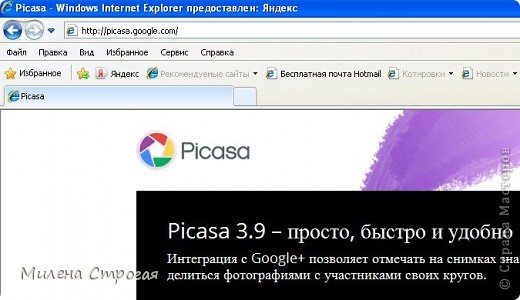
Жмите на синий квадратик для загрузки программы. У программы куча всяких возможностей, но я в них не разбиралась. Во время установки будет окно - сделать ли программу для просмотра всех фото главной по умолчанию. Я бы посоветовала галочку в этом месте снять. Мне для просмотра удобнее пользоваться другими редакторами.
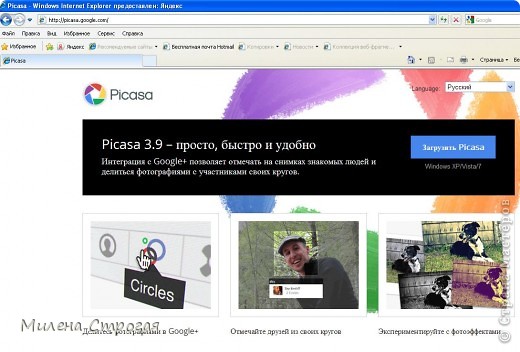
После загрузки программы, все ваши фотографии (которые есть в компьютере) автоматически скопируются в Picasa. На рабочем столе появится ярлык программы. Щелкаем его. Слева ищем нужную папку (создайте себе папку для коллажа с нужными фото)
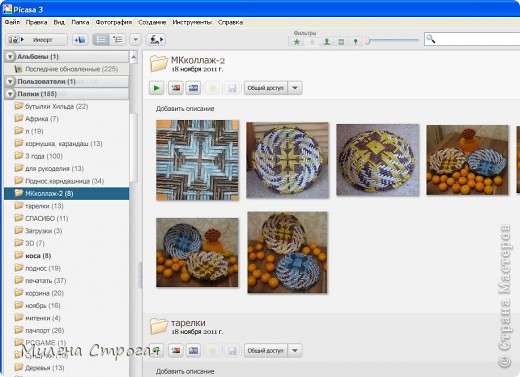
Сверху ищем меню "Создать" - выбираем "Создать фотоколлаж"
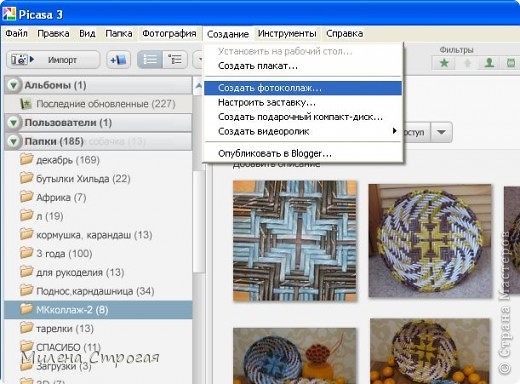
Вот что получилось
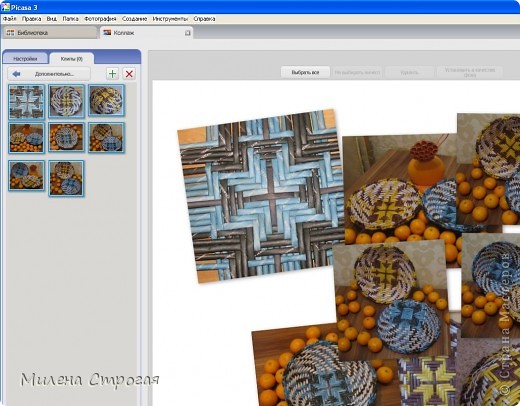
Слева ищем закладку "Настройки" и выбираем разные варианты расположения фото. Здесь вариант "Стопка фотографий"
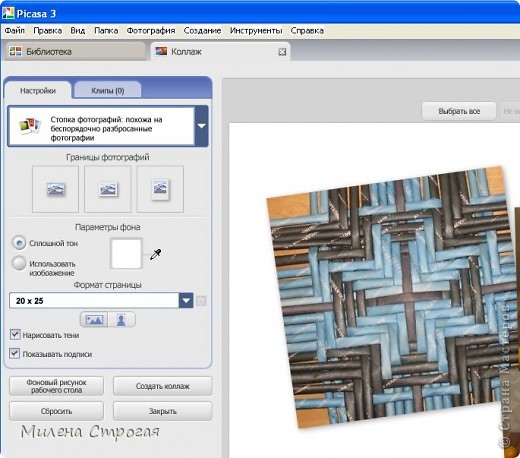
Это вариант " Мозаика". Выбираем что вам больше нравится. Подвигайте "шаг сетки".
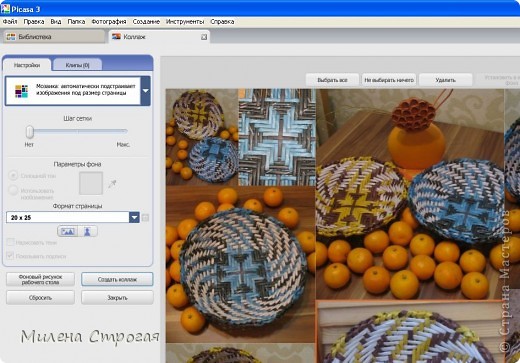
Параметры фона. Выбираем на панели слева.
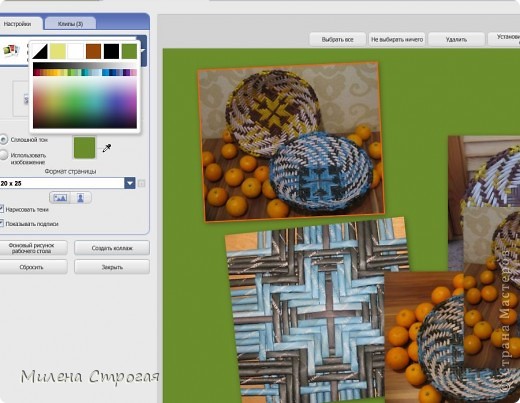
Другой фон...
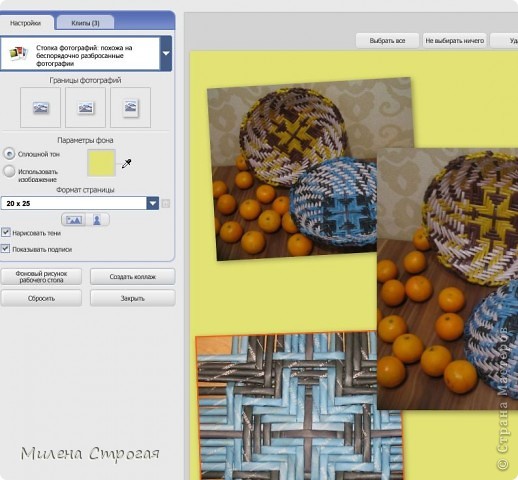
Когда фото в режиме "Стопка фотографий" - их при помощи такого кружка (в центре) можно увеличивать, крутить, перемещать...
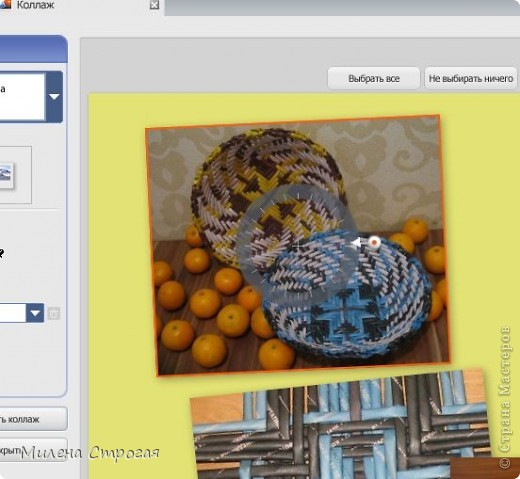
Все возможности программы изложены в меню "Справка"
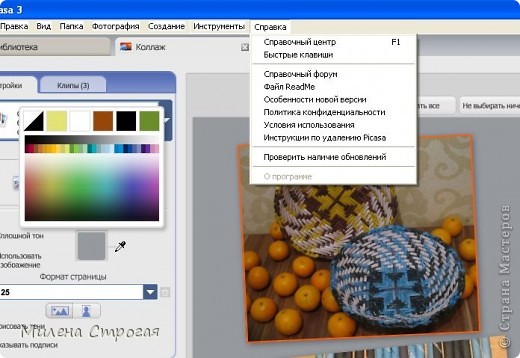
Всем довольны? Жмем слева кнопку "Создать коллаж"
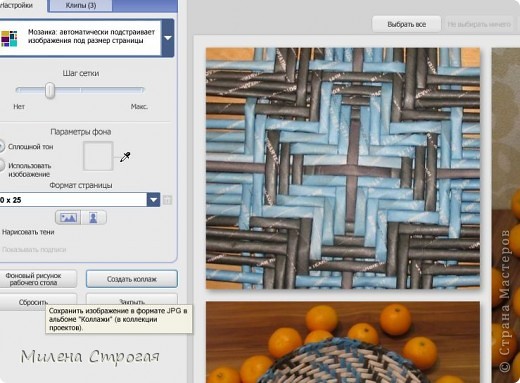
Меню слева поменялось. Обычно я его использую для написания текста. Жмем "Текст" и делаем авторскую подпись. Здесь тоже можно выбрать - цвет, шрифт, размер...
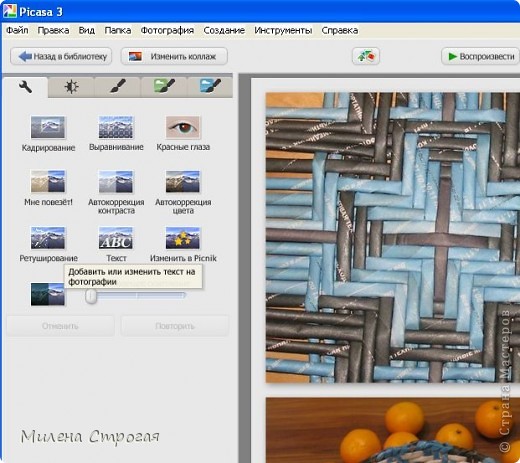
Вот что получилось)))
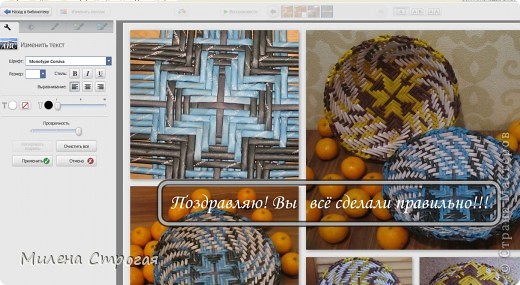
Жмём "Применить"
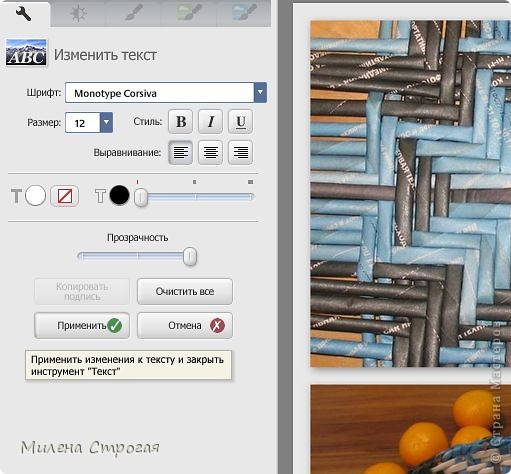
Теперь ваш коллаж в папке "Picasa" - у меня эта папка сама создалась в папке "Мои рисунки". Но почему-то без авторской подписи. Поэтому я нажимаю "Файл" - "Сохранить как..." - и сохраняю в нужное мне место.
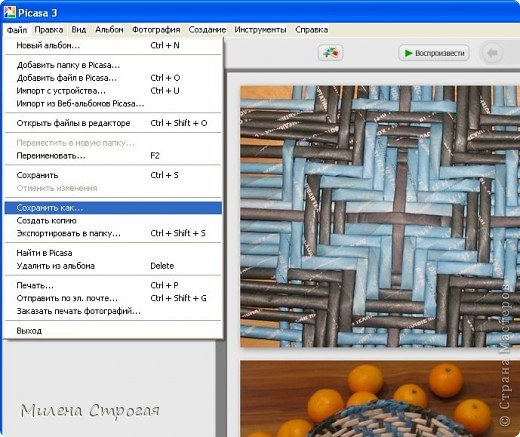
Колаж готов!!! Есть много программ с возможностью колажа, но они слишком мудренные, профессиональные. Муж проходя мимо говорит - зачем все свои фишки выдаешь??? Ну что сказать? Если хоть один человек скажет мне "Спасибо!" - значит не зря я все делала. Нести радость и пользу людям - разве это не фишка???
Источник: http://stranamasterov.ru/node/310310
Серия сообщений "Фотография":ФотографияЧасть 1 - Picasa 3.90 Build 135.78.0
Часть 2 - Редактирование фото ОНЛАЙН
...
Часть 19 - Как пользоваться графическим редактором Paint!
Часть 20 - Этикетки для игрушек
Часть 21 - Как создать коллаж при помощи Picasa
Часть 22 - 21 Поза для фотосъемки Детей
Часть 23 - Как сделать надпись на фото
...
Часть 29 - Идеи для семейных фото
Часть 30 - Собственное изображение на кафеле
Часть 31 - Начинаю уроки в программе Paint.NET.
Серия сообщений "программы":
Часть 1 - Бесплатные программы для WINDOWS
Часть 2 - Отличный помощник для удаления вирусных программ
...
Часть 19 - Как пользоваться графическим редактором Paint!
Часть 20 - Как ускорить браузер FireFox
Часть 21 - Как создать коллаж при помощи Picasa
Часть 22 - Диск *С* переполнен. Что делать?
Часть 23 - Блокировка компьютера вирусом. Как снять блокировку с компьютера
...
Часть 31 - Скачать и установить Corel.
Часть 32 - Начинаю уроки в программе Paint.NET.
Часть 33 - Компьютерная помощь вязальщице!
Серия сообщений "ПРОГРАММЫ ДЛЯ РУКОДЕЛИЯ":
Часть 1 - Stitch Art Easy - программа для перевода картинки в схему для вышивки
Часть 2 - Строим выкройки, используя бесплатную программу NanoCAD.
Часть 3 - Калькулятор расхода пряжи
Часть 4 - Программа расчет выкройки вязания
Часть 5 - Как создать коллаж при помощи Picasa
Часть 6 - Генератор цветов пряжи при вязании.
Часть 7 - Лоскутное шитье: программы для подбора цветов
Часть 8 - Вязание-разное-схемы и программы >Калькулятор равномерного прибавления или убавления петель
Часть 9 - Генератор пэчворк-выкроек онлайн
| Рубрики: | комп Сайты |
| Комментировать | « Пред. запись — К дневнику — След. запись » | Страницы: [1] [Новые] |







